"Jeg vil legge den nedlastede musikken fra datamaskinen til iPhone 7. iTunes er litt vanskelig for meg. Er det noen måte som kan hjelpe meg uten iTunes?"
iPhone blir mer behagelig for sin bærbarhet for å se på videoer eller lytte til musikk enkelt. Hvordan du legger hauger av musikksanger på iPhone vil imidlertid bli det problematiske. På denne siden vil vi dele deg fire måter å sette musikk fra datamaskin til iPhone med / uten iTunes, overføre musikk fra andre enheter som Android-telefon eller iPad / iPod til iPhone for å kunne glede deg over gratis sanger.

FoneTrans er verktøyet som lar deg sette musikk på iPhone fra PC / Mac på iPhone. Sjekk de andre funksjonene du ikke kan gå glipp av:
Trinn 1 Kjør FoneTrans og koble iPhone til PC
Start denne programvaren på din Windows- eller Mac-datamaskin, og koble iPhone-en til datamaskinen med USB-kabel, vent sekunder, og dette smarte programmet vil oppdage iPhone-en din automatisk.
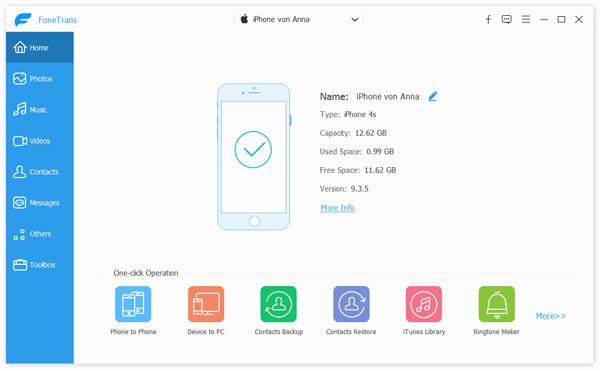
Trinn 2 Legg til musikk på iPhone uten iTunes
Velg "Media"> "Musikk"> "Legg til" for å legge til musikkfilen eller mappen for å sette musikken i musikkbiblioteket ditt på iPhone. Hvis du vil sette ringetoner på iPhone, velger du bare "Ringetoner".
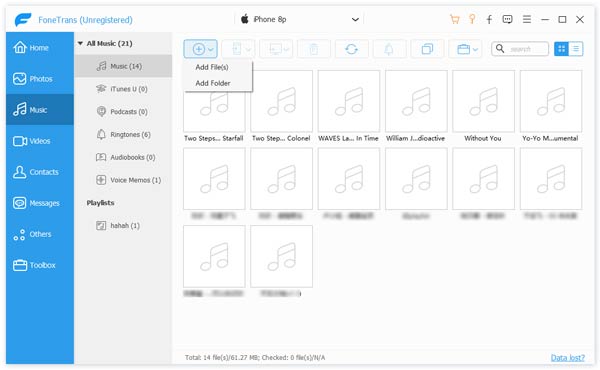
Tips:
1. Hvis du vil dele musikk mellom to iOS-enheter, er det bare å koble to iOS-enheter til datamaskinen og klikke på "Media" for å finne musikkfil> "Eksporter til"> "XX's iPhone / iPad / iPod" for å overføre musikk fra iPad til iPhone enkelt.

2. Hvis du vil legge musikk fra din iPhone til datamaskin eller iTunes, er det bare å koble iPhone til datamaskinen, og velg deretter musikkfilen fra din iPhone, klikk på "Eksporter til"> "Eksporter til PC" eller "Eksporter til iTunes-bibliotek" .
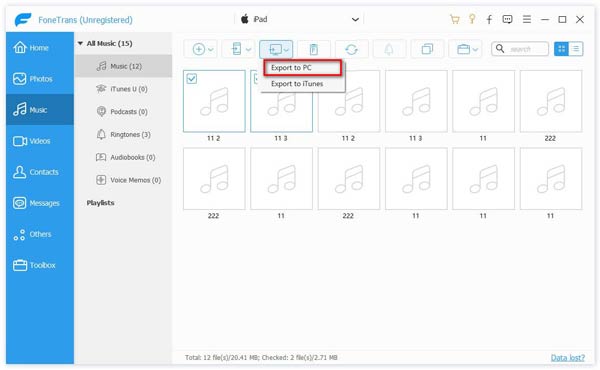
iTunes er det gratis verktøyet som Apple lager for deg for å ta sikkerhetskopi av annonsesynkronisering av iOS-filer. Så her vil vi bruke iTunes til å få musikk til iPhone.
Trinn 1 Last ned og kjør den nyeste iTunes på din PC eller Mac.
Trinn 2 Finn musikken du vil legge på iPhone på iTunes-mediebibliotekets plasseringer:
For Mac: "Finder"> "Gå"> "Hjem"> "Musikk"> "iTunes".
For Windows: C: \ Brukere \ brukernavn \ Min musikk \ iTunes \.
Trinn 3 Koble iPhone til datamaskinen via USB-kabel.
Trinn 4 Finn iPhone-ikonet, og klikk på "Musikk" i venstre kolonne. Merk av for "Synkroniser musikk" for å velge "Hele musikkbiblioteket" eller "Valgt spilleliste, artister, album og sjangre" og bekreft endringene og klikk på "Synkroniser" for å begynne å få sangene fra datamaskinen til iPhone med iTunes.
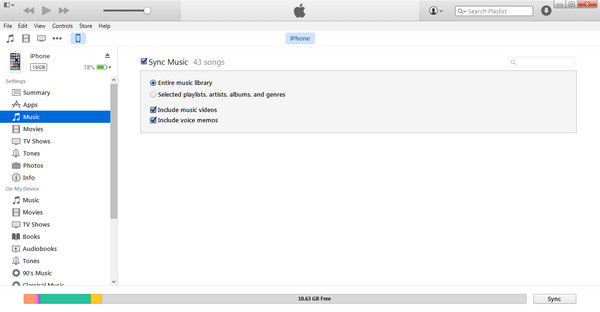
Her, når du bytter Android til iPhone, kan du ikke gå glipp av å sette musikk fra Android til iPhone. foneCopy er verktøyet du trenger for å nå dette målet.
Trinn 1 Koble din Android-telefon og iPhone til datamaskinen med USB-kabler, og kjør i mellomtiden denne programvaren på datamaskinen.
Trinn 2 Gjør at Android-telefonen din er "kildeenhet", og iPhone som "målenhet". Hvis ikke, klikker du bare på "Bytt" for å lage det.
Trinn 3 Kryss av for "Media"> "Begynn å kopiere" for å legge til mediefiler inkludert sanger, videofiler, etc. til iPhone.

Her kan du merke av for "Fjern valgte data på Target Device before copy" for å slette den originale musikken og bare få den nye musikkfilen på din iPhone.
I denne delen vil vi introdusere flere verktøy som hjelper deg å synkronisere musikk til iPhone trådløs gratis.
AirDrop er det gratis verktøyet som fungerer på iPhone 5 eller nyere og Mac med OS X Yosemite eller nyere. Det kan la deg legge musikk, videoer og bilder mellom iOS-enheter eller fra / til iPhone til / fra Mac.
Hopp til denne delen til legg musikk på iPhone med AirDrop.
Du kan finne den beste metoden ovenfra for å sette musikk på iPhone som du vil.
Flere forslag er velkomne til å forbedre dette innlegget for å hjelpe flere.